หมายเหตุ: เราต้องการมอบเนื้อหาวิธีใช้ปัจจุบันในภาษาของคุณให้กับคุณโดยเร็วที่สุดเท่าที่เราจะทำได้ หน้านี้ได้รับการแปลด้วยระบบอัตโนมัติ และอาจมีข้อผิดพลาดทางไวยากรณ์หรือความไม่ถูกต้อง จุดประสงค์ของเราคือเพื่อให้เนื้อหานี้มีประโยชน์กับคุณ คุณแจ้งให้เราทราบว่าข้อมูลดังกล่าวมีประโยชน์ต่อคุณที่ด้านล่างของหน้านี้ได้หรือไม่ นี่คือ บทความภาษาอังกฤษ เพื่อให้ง่ายต่อการอ้างอิง
SharePoint Server ประกอบด้วยชุดของเวิร์กโฟลว์การอนุมัติที่คุณสามารถใช้เพื่อจัดการกระบวนการทางธุรกิจในองค์กรของคุณ เวิร์กโฟลว์เหล่านี้ทำให้กระบวนการทางธุรกิจอย่างมีประสิทธิภาพมากขึ้น ด้วยการจัดการ และการติดตามงานของบุคคลเกี่ยวข้องกับกระบวนการให้ระเบียนของกระบวนการนั้นแล้ว เมื่อจะเสร็จสมบูรณ์ คุณสามารถใช้เวิร์กโฟลว์การอนุมัติเพื่อจัดการการสร้างเอกสาร รายงานค่าใช้จ่าย วันหยุดของพนักงาน และอื่น ๆ
เมื่อต้องการตั้งค่าเวิร์กโฟลว์ คุณเพียงแค่นำหนึ่งเหล่านั้นลงในรายการ ไลบรารี หรือชนิดเนื้อหา เมื่อทำ คุณจึงสามารถเปลี่ยนแอตทริบิวต์ของเวิร์กโฟลว์ เช่นใครจะอนุมัติ วันครบกำหนดสำหรับงานแต่ละ และข้อความแสดงอยู่ในเวิร์กโฟลว์ เมื่อทำเสร็จสิ้นแล้วตั้งค่าเหล่านี้ คุณสามารถเริ่มต้นใช้งานเวิร์กโฟลว์การอนุมัติอย่างรวดเร็ว เมื่อต้องการ กำหนดเวิร์กโฟลว์ คุณสามารถแก้ไขได้ใน SharePoint Designer 2010 หรือ 2013 ได้โดยตรง คุณสามารถกำหนดเองฟอร์มเวิร์กโฟลว์ ผลลัพธ์ของงาน เงื่อนไขเสร็จสมบูรณ์ และขั้นตอนทั้งหมดของกระบวนงานกับ SharePoint Designer วิธีมีประสิทธิภาพกับตัวแบบเวิร์กโฟลว์การอนุมัติสำหรับกระบวนการทางธุรกิจได้
ในบทความนี้ เราจะมาดูที่เวิร์กโฟลว์การอนุมัติที่คุณสามารถใช้ได้เมื่อมี หรือกำหนดเองใน SharePoint Designer 2010 หรือ 2013
เกี่ยวกับเวิร์กโฟลว์การอนุมัติ
เวิร์กโฟลว์การอนุมัติกำหนดเส้นทางรายการในไซต์ SharePoint เพื่อระบุบุคคลเพื่อขออนุมัติ ตาราง และจัดการติดตามงานของบุคคลที่เกี่ยวข้องกับกระบวนการทั้งหมด และแสดงเมื่อจะเสร็จสมบูรณ์ระเบียนของกระบวนการ เวิร์กโฟลว์การอนุมัติสนับสนุนกระบวนการทางธุรกิจใด ๆ ที่จำเป็นต้องมีการส่งเอกสารหรือรายการไปยังผู้ร่วมงานหรือผู้จัดการการอนุมัติ
เมื่อมีการกำหนดค่าเวิร์กโฟลว์การอนุมัติสำหรับรายการหรือชนิดเนื้อหา business ผู้ใช้สามารถเริ่มเวิร์กโฟลว์ตลอดเวลา (เว้นแต่ว่าเวิร์กโฟลว์ถูกกำหนดค่าให้เริ่มโดยอัตโนมัติเมื่อเอกสารถูกสร้าง หรือเปลี่ยนแปลง) พวกเขาสามารถเริ่มเวิร์กโฟลว์ จาก เซิร์ฟเวอร์ SharePoint หรือ จากแอปพลิเคชัน Office ที่ใช้ในการเขียนเอกสาร เมื่อเริ่มเวิร์กโฟลว์ พวกเขาสามารถเลือกที่ส่งไปยัง (ผู้อนุมัติ), วันครบกำหนด คำแนะนำที่เกี่ยวข้อง และข้อมูลเพิ่มเติม เมื่อเริ่มเวิร์กโฟลว์ โดยอัตโนมัติกำหนดงานให้ผู้เข้าร่วมคนแรกในเวิร์กโฟลว์ ถ้าเปิดใช้งานการแจ้งเตือนอีเมล ข้อความอีเมลจะถูกส่งไปยังผู้เข้าร่วม
ถ้าเวิร์กโฟลว์มีผู้เข้าร่วมหลาย จะสามารถส่งทีละครั้ง (แบบต่อเนื่อง) หรือสิ้นสุดของผู้เข้าร่วมหลายในเวลาเดียวกัน (แบบขนาน), ไปถึงผู้เข้าร่วมทุกจนกว่าเวิร์กโฟลว์ คุณสามารถระบุงานแบบขนาน หรือแบบต่อเนื่องเมื่อตั้งค่า หรือเริ่มเวิร์กโฟลว์ แม้แต่คุณสามารถตั้งค่าเวิร์กโฟลว์ในขั้นตอน ด้วยชุดของงานแบบต่อเนื่องและแบบขนานงานที่ประกอบด้วยผู้เข้าร่วมที่แตกต่างกัน

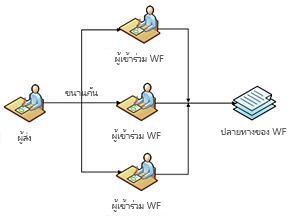
เมื่อผู้เข้าร่วมได้รับอีเมลงาน หรือไปรายการงานโดยตรง พวกเขาสามารถดูข้อมูลหรือเอกสารแล้วอนุมัติ ปฏิเสธ ร้องขอการเปลี่ยนแปลง หรือมอบหมายนั้น ผู้เข้าร่วมสามารถทำงานกับงานเหล่านี้ได้โดยตรง ใน SharePoint หรือ จากแอปพลิเค ชัน Office เช่น Word, Excel และ Outlook
ในขณะที่เวิร์กโฟลว์กำลังทำงานอยู่ ผู้เข้าร่วมและเจ้าของเวิร์กโฟลว์สามารถดูนั้นอยู่ที่ในกระบวนการอนุมัติโดยใช้หน้าสถานะเวิร์กโฟลว์ เมื่อผู้เข้าร่วมทำงานของพวกเขา สิ้นเวิร์กโฟลว์ และเจ้าของได้รับแจ้งว่า เวิร์กโฟลว์เสร็จสมบูรณ์แล้ว
เวิร์กโฟลว์การอนุมัติเริ่มต้น
Microsoft SharePoint Server 2010 มีเวิร์กโฟลว์การอนุมัติหลายให้คุณสามารถเริ่มต้นใช้งานเพื่อจัดการเวิร์กโฟลว์ของบุคคลในองค์กรของคุณอย่างรวดเร็ว แต่ละเวิร์กโฟลว์สามารถเพิ่มลงในรายการ ไลบรารี หรือชนิดเนื้อหา และใช้ โดยผู้ใช้ทางธุรกิจของคุณเพื่อจัดการรายการหรือเอกสารต่าง ๆ ในรายการที่เกี่ยวข้องหรือไลบรารี
คุณสามารถใช้เวิร์กโฟลว์เพื่อเรียกใช้การอนุมัติเอกสาร รวบรวมคำติชม รวบรวมลายเซ็น จัดการการเผยแพร่ของสินทรัพย์ จัดการ dispositions และสร้างการอนุมัติสามสถานะ เมื่อคุณกำหนดความสัมพันธ์ และเริ่มเวิร์กโฟลว์ คุณสามารถเปลี่ยนลักษณะการทำงานพื้นฐานของเวิร์กโฟลว์ เช่นผู้อนุมัตินั้น วิธีงานถูกมอบหมาย ช่วง เวลา วันครบกำหนด ข้อความของเวิร์กโฟลว์ และอื่น ๆ สำหรับส่วนใหญ่ของเวิร์กโฟลว์ คุณยังสามารถกำหนดเองเหล่านั้นใน SharePoint Designer 2010 หรือ 2013
แต่ละเวิร์กโฟลว์จะอธิบายไว้ด้านล่าง รวมถึงความแตกต่างที่สำคัญระหว่างเวิร์กโฟลว์ และว่าพวกเขาได้รับการสนับสนุนสำหรับการกำหนดเองใน SharePoint Designer 2010 หรือ 2013
|
เวิร์กโฟลว์ |
คำอธิบาย |
ใน SharePoint Designer |
|
การอนุมัติ |
เวิร์กโฟลว์การอนุมัติเส้นทางเอกสารหรือรายการไปยังกลุ่มของบุคคลเพื่อขออนุมัติ สนับสนุนตามขั้นตอนการอนุมัติซึ่งชุดแรกของผู้อนุมัติสามารถรีวิว และ อนุมัติ ชุดถัดไปของผู้อนุมัติสามารถรีวิว และอนุมัติ และอื่น ๆ แต่ละขั้นตอนของผู้อนุมัติสามารถทำการตรวจทานในลำดับ (ได้ครั้งละหนึ่ง), ลำดับแบบขนาน (ทั้งหมดในครั้งเดียว), และการมอบหมายงานแบบต่อเนื่อง หรือแบบขนานปกติได้ ระยะเวลาและวันครบกำหนดงานซึ่งคุณสามารถระบุในวัน สัปดาห์ และเดือน ตลอดจนครบกำหนดเป็นขั้นสุดท้ายวันที่สำหรับงานในเวิร์กโฟลว์ทั้งหมดได้ คุณสามารถบุคคลไปยังเขตข้อมูลสำเนา) เวิร์กโฟลว์สามารถตั้งค่าการสิ้นสุดเมื่อด้านแรกปฏิเสธนั้น จะสามารถสิ้นสุดถ้าเอกสารถูกตรวจทานถูกเปลี่ยนแปลง และ เวิร์กโฟลว์สามารถเปิดใช้งานการอนุมัติเนื้อหา ถ้าคุณต้องการ งานและอีเมลที่ในที่เวิร์กโฟลว์ร้องขอการอนุมัติเนื้อหา ดังนั้นฟอร์มงานมีปุ่มสำหรับอนุมัติ ปฏิเสธ ร้องขอการเปลี่ยนแปลง และมอบหมายใหม่ สำหรับผู้อนุมัติ ข้อคิดเห็นสนับสนุนข้อคิดเห็นรวมข้อมูลที่แสดงรายการทั้งหมดของข้อคิดเห็นของผู้อนุมัติก่อนหน้า เวิร์กโฟลว์การอนุมัติสามารถใช้การตั้งค่าสถานะการอนุมัติเนื้อหาที่ส่วนท้าย มีเวิร์กโฟลว์การอนุมัติตามค่าเริ่มต้นที่สัมพันธ์กับชนิดเนื้อหาของเอกสารเพื่อให้มีพร้อมใช้งานกับไลบรารีเอกสาร หมายเหตุ: เวิร์กโฟลว์นี้จะพร้อมใช้งานใน SharePoint Server |
ใช่ |
|
รวบรวมคำติชม |
เวิร์กโฟลว์การรวบรวมคำติชมจะคล้ายกับเวิร์กโฟลว์การอนุมัติ จะกำหนดเส้นทางเอกสารหรือรายการไปยังกลุ่มของบุคคล ได้ในกรณีนี้ เวิร์กโฟลว์ถูกออกแบบมาเพื่อรับคำติชมจากผู้อนุมัติ คำติชมอยู่ที่คอมไพล์แล้ว และส่งกลับไปยังบุคคลที่เริ่มเวิร์กโฟลว์ เช่นเดียวกับเวิร์กโฟลว์การอนุมัติ เวิร์กโฟลว์นี้สนับสนุนตามขั้นตอนการอนุมัติ และช่วยให้คุณสามารถระบุระยะเวลาและวันครบกำหนดในวัน สัปดาห์ และเดือน ตลอดจนครบกำหนดขั้นสุดท้ายวัน เวิร์กโฟลว์ยังสามารถตั้งค่าการสิ้นสุดถ้าเอกสารนั้นถูกเปลี่ยน และคุณสามารถเพิ่มบุคคลลงในเขตข้อมูลสำเนา) ไม่เหมือนกับเวิร์กโฟลว์การอนุมัติ มีไม่มีตัวเลือกเพื่อสิ้นสุดเวิร์กโฟลว์บนการปฏิเสธแรกหลังจากที่ไม่สามารถใช้ได้ที่นี่ และจะมีตัวเลือกไม่มีการเปิดใช้งานการอนุมัติเนื้อหา เนื่องจากงานและอีเมลที่ในการอนุมัติเนื้อหาในการร้องขอเวิร์กโฟลว์ ฟอร์มงานมีปุ่มสำหรับส่งคำติชม ร้องขอการเปลี่ยนแปลง และมอบหมายใหม่ เวิร์กโฟลว์การรวบรวมคำติชมจะสัมพันธ์กับชนิดเนื้อหาของเอกสารเพื่อให้มีพร้อมใช้งานในไลบรารีเอกสาร หมายเหตุ: เวิร์กโฟลว์นี้จะพร้อมใช้งานใน SharePoint Server |
ใช่ |
|
รวบรวมลายเซ็น |
เวิร์กโฟลว์การรวบรวมลายเซ็นกำหนดเส้นทางเอกสารที่สร้างขึ้นในโปรแกรมประยุกต์ Microsoft ให้กับกลุ่มของบุคคลเพื่อรวบรวมลายเซ็นดิจิทัลของพวกเขา คุณสามารถเพิ่มผู้เซ็นชื่อในลำดับแบบต่อเนื่อง หรือแบบขนาน และคุณสามารถเพิ่มในขั้นตอน คุณยังสามารถเพิ่มบุคคลลงในเขตข้อมูลสำเนา) ไม่มีเขตข้อมูลหรือลักษณะการทำงานสำหรับเวิร์กโฟลว์นี้ (ไม่เหมือนกับเวิร์กโฟลว์การอนุมัติและรวบรวมคำติชม) อื่น ๆ เมื่อผู้เซ็นชื่อของเวิร์กโฟลว์งานที่ได้รับ พวกเขาสามารถลงชื่อเข้าใช้ได้ จากรายการงานใน SharePoint หรือ จากภายในเอกสารโฮสต์ เช่น Microsoft Word, Excel และ PowerPoint ได้ ฟอร์มงานมีปุ่มสำหรับลง หรือมอบหมายงานเท่านั้น กลไกการเซ็นชื่อที่ใช้ตัวควบคุมบรรทัดลายเซ็นของ Microsoft Office รูปลายเซ็นสามารถแสดงได้ โดยผู้ใช้ หรือถูกนำไปใช้โดยอัตโนมัติโดยใช้ตรรกะในฟอร์ม (มอบ กฎและการกระทำในฟอร์ม InfoPath) เวิร์กโฟลว์การรวบรวมลายเซ็นจะสัมพันธ์กับชนิดเนื้อหาของเอกสารเพื่อให้มีพร้อมใช้งานในไลบรารีเอกสารอย่างไรก็ตาม เวิร์กโฟลว์จะเท่านั้นปรากฏในไลบรารีเอกสารที่ประกอบด้วยอย่าง น้อยหนึ่งบรรทัดลายเซ็น Microsoft Office หมายเหตุ: เวิร์กโฟลว์นี้จะพร้อมใช้งานใน SharePoint Server |
ใช่ |
|
ฝ่ายจัดพิมพ์ |
การประกาศเวิร์กโฟลว์กำหนดเส้นทางเนื้อหาสำหรับการอนุมัติเดียวกันในเวิร์กโฟลว์การอนุมัติทำเช่นนี้เว้นแต่ว่าจะได้รับการออกแบบสำหรับไซต์การจัดการเนื้อหาองค์กรด้วยฟีเจอร์ที่เปิดใช้งานการประกาศ ความแตกต่างอื่นในฟอร์มเวิร์กโฟลว์ได้ ฟอร์มความสัมพันธ์และเริ่มต้นซ่อนตัวเลือกในการเพิ่มผู้อนุมัติ สิ้นสุดเวิร์กโฟลว์บนการปฏิเสธแรก สิ้นสุดเวิร์กโฟลว์ถ้าการเปลี่ยนแปลงเอกสาร และเปิดใช้งานการอนุมัติเนื้อหา หมายเหตุ: เวิร์กโฟลว์แบบประกาศจะพร้อมใช้งานใน SharePoint Server ที่การประกาศคุณลักษณะถูกเปิดใช้งาน |
ใช่ |
|
สามสถานะ |
เวิร์กโฟลว์สามสถานะติดตามสถานะของประเด็นหรือข้อมูลผ่านทางสามสถานะและการเปลี่ยนภาพสองระหว่างรัฐ ซึ่งช่วยติดตามปัญหา volume สูง เวิร์กโฟลว์ถูกออกแบบมาเพื่อทำงานกับเทมเพลตรายการการติดตามปัญหา แต่สามารถใช้ได้กับรายการใดก็ตามที่มีคอลัมน์ที่เลือก มีอย่าง น้อยสามค่าที่ทำหน้าที่เป็นสถานะของเวิร์กโฟลว์ ผู้เข้าร่วมในเวิร์กโฟลว์อาจทำงานกับรายการโดยตรง หรือ นอกโครงการที่เกี่ยวข้องกับรายการ เวิร์กโฟลว์อัปเดสถานะของรายการ และสร้างงานใหม่สำหรับผู้เข้าร่วมถัดไป และกระบวนการนี้ต่อไป ผู้เข้าร่วมเวิร์กโฟลว์สามารถเปลี่ยนแปลงทำงานของพวกเขา หรือเปลี่ยนสถานะของรายการเวิร์กโฟลว์ หมายเหตุ: เวิร์กโฟลว์นี้จะพร้อมใช้งานทั้งใน SharePoint Foundation 2010 และ SharePoint Server |
ไม่ใช่ |
|
การอนุมัติการจัดการ |
เวิร์กโฟลว์การอนุมัติการจัดการเนื้อหาที่หมดอายุ หรือล้า และจำเป็นต้องได้รับการประเมิน หรือลบ ติดตาม เวิร์กโฟลว์นี้จะมีประโยชน์เป็นพิเศษบนไซต์ศูนย์ระเบียนหรือไซต์ที่สนับสนุนนโยบายการเก็บข้อมูลเอกสารการจัดการระเบียน สามารถกำหนดค่าเวิร์กโฟลว์ให้เริ่มโดยอัตโนมัติเมื่อเอกสารหรือรายการที่มีวันหมดอายุ หรือเริ่มด้วยตนเอง โดยผู้เข้าร่วม เวิร์กโฟลว์ใช้งานเวิร์กโฟลว์การอนุมัติการจัดการสำหรับเอกสารที่เฉพาะเจาะจงและรายการในรายการงานแทนที่จะกำหนดให้กับผู้เข้าร่วมที่เฉพาะเจาะจง เฉพาะผู้ใช้ได้รับสิทธิ์การใช้งานรายการนี้สามารถทำงาน ด้วยการอนุมัติ หรือปฏิเสธรายการสำหรับการลบ เวิร์กโฟลว์รวมถึงเสร็จสมบูรณ์งานจำนวนมากเพื่อให้บุคคลสามารถประมวลผลรายการสำหรับการลบในขั้นตอนหนึ่งจำนวนมาก โดยทั่วไปนี้คือจำเป็นเนื่องจากระดับเสียงสูงของงานที่สร้าง โดยเวิร์กโฟลว์ หมายเหตุ: เวิร์กโฟลว์นี้จะพร้อมใช้งานใน SharePoint Server |
ไม่ใช่ |
ใช้เวิร์กโฟลว์ใน SharePoint Server
เมื่อต้องการใช้เวิร์กโฟลว์ใน SharePoint Server คุณเพิ่มเวิร์กโฟลว์ลงในรายการ ไลบรารี หรือชนิดเนื้อหา เมื่อคุณดำเนินดังกล่าว เวิร์กโฟลว์จะพร้อมใช้งานสำหรับผู้ใช้ของรายการหรือไลบรารี - ไม่ว่าคุณเชื่อมโยงเวิร์กโฟลว์กับพวกเขาได้โดยตรง หรือเชื่อมโยงเวิร์กโฟลว์กับชนิดเนื้อหาที่ใช้ โดยรายการหรือไลบรารี เมื่อกำหนดความสัมพันธ์เวิร์กโฟลว์กับชนิดเนื้อหา คุณสามารถเชื่อมโยงกับไซต์รายการหรือชนิดเนื้อหาชนิดเนื้อหา (อินสแตนซ์ของชนิดเนื้อหาไซต์ที่ถูกเพิ่มลงในรายการที่เฉพาะเจาะจงหรือไลบรารี) ชนิดเนื้อหาของไซต์จะเป็นประโยชน์ที่เวิร์กโฟลว์จะพร้อมใช้งานผ่านรายการหรือไลบรารีในไซต์คอลเลกชันสำหรับรายการของชนิดเนื้อหาที่เฉพาะเจาะจง
ถ้าคุณมีสิทธิ์จัดการรายการ คุณมีตัวเลือกในการเพิ่มเวิร์กโฟลว์ลงในรายการ ไลบรารี หรือชนิดเนื้อหา ทำตามขั้นตอนด้านล่างการตั้งค่าเวิร์กโฟลว์เริ่มต้น
-
เรียกดูรายการหรือไลบรารีที่คุณต้องการเพิ่มเวิร์กโฟลว์
-
คลิกแท็บรายการ ถ้ารายการ หรือแท็บไลบรารี ถ้าเป็นไลบรารี
-
ในกลุ่ม การตั้งค่า ให้คลิก การตั้งค่าเวิร์กโฟลว์
-
บนหน้า การตั้งค่าเวิร์กโฟลว์ ให้คลิก เพิ่มเวิร์กโฟลว์
-
เรียกดูรายการหรือไลบรารีที่ประกอบด้วยอินสแตนซ์ของชนิดเนื้อหารายการที่คุณต้องการปรับเปลี่ยน
-
คลิกแท็บรายการ ถ้ารายการ หรือแท็บไลบรารี ถ้าเป็นไลบรารี
-
คลิกการตั้งค่ารายการ ถ้าเป็นรายการหรือไลบรารีตั้งค่า ว่าจะเป็นไลบรารี
-
ภายใต้ชนิดเนื้อหา คลิกชื่อของชนิดเนื้อหาที่คุณต้องการกำหนดความสัมพันธ์เวิร์กโฟลว์ด้วย
ถ้าคุณไม่เห็นชนิดเนื้อหาบนหน้า คุณอาจต้องการเลือกตั้งค่าขั้นสูง และอนุญาตการจัดการชนิดเนื้อหา ได้ -
ภายใต้การตั้งค่า เลือกการตั้งค่าเวิร์กโฟลว์
-
คลิก เพิ่มเวิร์กโฟลว์
-
จากโฮมเพจของไซต์คอลเลกชัน เลือกกระทำในไซต์ และตั้งค่าไซต์
-
ภายใต้ แกลเลอรี ให้คลิก ชนิดเนื้อหาของไซต์
-
คลิกชื่อของชนิดเนื้อหาไซต์ที่คุณต้องการเพิ่ม หรือการกำหนดความสัมพันธ์เวิร์กโฟลว์ด้วย
-
คลิกการตั้งค่าเวิร์กโฟลว์
-
บนหน้า การตั้งค่าเวิร์กโฟลว์ ให้คลิก เพิ่มเวิร์กโฟลว์
ปฏิบัติตามขั้นตอนด้านบนนำคุณไปยังหน้าเวิร์กโฟลว์ที่คุณเลือกชนิดของเวิร์กโฟลว์ ชื่อของเวิร์กโฟลว์ รายการงานเพื่อใช้ และอื่น ๆ
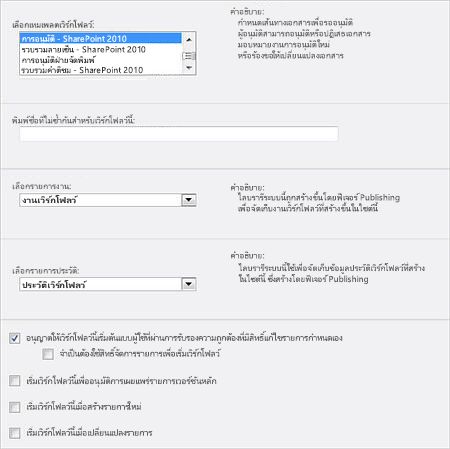
บนเพจนี้ คุณสามารถกำหนดการตั้งค่าเวิร์กโฟลว์ต่อไปนี้:
-
เลือกเทมเพลตเวิร์กโฟลว์ เช่นการอนุมัติ รวบรวมคำติชม และรวบรวมลายเซ็น
-
ระบุชื่อสำหรับเวิร์กโฟลว์
-
ระบุรายการงานเพื่อใช้สำหรับงานในเวิร์กโฟลว์นี้
-
ระบุรายการประวัติใช้สำหรับเวิร์กโฟลว์นี้
-
อนุญาตให้เวิร์กโฟลว์ให้เริ่มด้วยตนเอง โดยผู้ใช้
-
จำเป็นต้องมีการจัดการรายการสิทธิ์ในการเริ่มเวิร์กโฟลว์
-
เริ่มเวิร์กโฟลว์การอนุมัติการประกาศเวอร์ชันหลักของรายการ
-
เริ่มเวิร์กโฟลว์เมื่อรายการใหม่ถูกสร้างขึ้น
-
เริ่มเวิร์กโฟลว์เมื่อรายการถูกเปลี่ยนแปลง
หน้าถัดไปแสดงลักษณะการทำงานเวิร์กโฟลว์ให้คุณสามารถเปลี่ยน เช่นผู้อนุมัติ ข้อความของเวิร์กโฟลว์ และครบกำหนดวัน ค่าคุณเลือกกลายเป็นค่าเริ่มต้นเมื่อผู้ใช้เริ่มเวิร์กโฟลว์ – กล่าว คุณกรอกฟอร์มความสัมพันธ์เหมือนกัน เมื่อคุณเพิ่มเวิร์กโฟลว์ลงในรายการ ไลบรารี หรือชนิดเนื้อหา และค่าเหล่านั้นจะถูกใช้ในอินสแตนซ์ที่ตามมาทั้งหมดของตัว เวิร์กโฟลว์
ฟอร์มความสัมพันธ์จะแตกต่างกันสำหรับแต่ละรายการของเวิร์กโฟลว์รวมอยู่ใน SharePoint นี่คือสิ่งที่คุณเห็นเมื่อกำหนดความสัมพันธ์เวิร์กโฟลว์การอนุมัติ
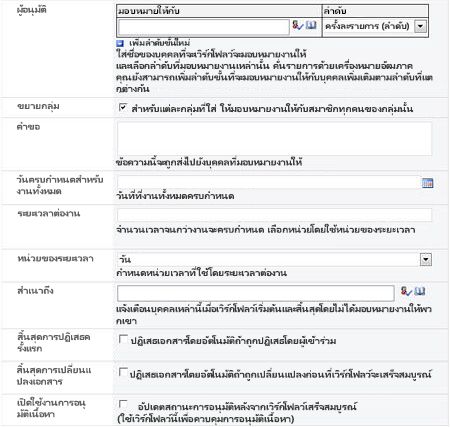
บนเพจนี้ คุณสามารถระบุลักษณะการทำงานเวิร์กโฟลว์ต่อไปนี้:
-
การอนุมัติสำหรับเวิร์กโฟลว์
-
ลำดับของผู้อนุมัติ: แบบขนาน หรือแบบต่อเนื่อง
-
ขั้นตอนของการอนุมัติ
-
ขยายกลุ่ม โดยการมอบหมายงานให้กับทุกสมาชิกของกลุ่ม
-
ร้องขอการข้อความที่ปรากฏอยู่ในเวิร์กโฟลว์
-
วันครบกำหนดสำหรับงานทั้งหมด
-
ระยะเวลาต่องาน
-
หน่วยของระยะเวลา: วัน สัปดาห์ หรือเดือน
-
สำเนาถึง ที่คัดลอกงานที่มอบหมายไปถึง
-
จบเวิร์กโฟลว์บนการปฏิเสธแรก
-
จบเวิร์กโฟลว์ถ้าเอกสารเปลี่ยนแปลง
-
เปิดใช้งานการอนุมัติเนื้อหา โดยการปรับปรุงสถานะการอนุมัติเมื่อเวิร์กโฟลว์เสร็จสมบูรณ์
เมื่อเวิร์กโฟลว์ได้ถูกผนวกเข้ากับรายการ ไลบรารี หรือชนิดเนื้อหา คุณและผู้อื่นพร้อมที่จะเริ่มต้นใช้งานเวิร์กโฟลว์ ถ้าคุณเลือกที่จะเริ่มเวิร์กโฟลว์ เมื่อมีสร้างรายการ หรือผู้ใช้ที่มีการเปลี่ยนแปลง (บนหน้าเพิ่มเวิร์กโฟลว์), จะไม่เห็นความแตกต่าง หรือแม้แต่ทราบว่าเวิร์กโฟลว์ได้เริ่มต้นเมื่อสร้าง และปรับปรุงข้อมูลในรายการบนไซต์หรือเอกสาร เมื่อไม่ได้เลือกตัวเลือกเหล่านี้ ผู้ใช้เริ่มเวิร์กโฟลว์ด้วยตนเอง ด้วยตนเอง
พวกเขาสามารถทำได้ โดยเลือกตัวเลือกเวิร์กโฟลว์จากภายในแอปพลิเคชัน Office 2010 ที่ใช้ในการสร้างเอกสาร หรือพวกเขาสามารถเลือกตัวเลือกที่เวิร์กโฟลว์จากรายการหรือไลบรารีที่เก็บข้อมูล เช่นเมนูดึงลงด้านข้างของข้อมูลในรายการ
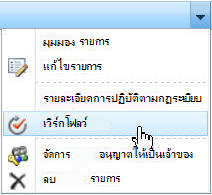
คลิกที่นี่ นำผู้ใช้สามารถเริ่มเวิร์กโฟลว์ใหม่หน้า ซึ่งแสดงเวิร์กโฟลว์พร้อมใช้งานที่สามารถเริ่ม plus สถานะของเวิร์กโฟลว์อื่นที่กำลังทำงานอยู่ และเสร็จสมบูรณ์แล้ว

สุดท้าย พวกเขาดูฟอร์มการเริ่มต้นเวิร์กโฟลว์ที่พวกเขาสามารถระบุลักษณะการทำงานหลักของเวิร์กโฟลว์ In contrast with ฟอร์มความสัมพันธ์ ที่เสร็จสมบูรณ์เป็นเหมือนกับครั้งเดียวเมื่อเวิร์กโฟลว์นั้นจะถูกเพิ่มลงในรายการ ไลบรารี หรือชนิดเนื้อหาก่อน ฟอร์มการเริ่มต้นเสร็จสิ้นเมื่อเริ่มใช้งานแต่ละครั้งที่เวิร์กโฟลว์ด้วยตนเอง – เพื่อให้สามารถแต่ละอินสแตนซ์ของเวิร์กโฟลว์ ใช้ค่าฟอร์มเริ่มต้นที่แตกต่างกัน แต่ทั้งหมดจะใช้ค่าฟอร์มความสัมพันธ์เดียวกัน
ฟอร์มอยู่แตกต่างกันสำหรับแต่ละรายการของเวิร์กโฟลว์รวมอยู่ใน SharePoint และค่าเริ่มต้นจะปรากฏในฟอร์มจะถูกเพิ่มลงในฟอร์มความสัมพันธ์ (ตามที่อธิบายไว้ก่อนหน้านี้) การอนุมัติฟอร์มเวิร์กโฟลว์เริ่มต้น โดยไม่มีค่าเริ่มต้น มีลักษณะดังนี้
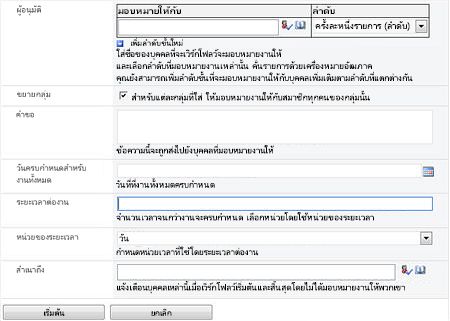
บุคคลเริ่มเวิร์กโฟลว์สามารถเพิ่มค่าใหม่ หรือออกจากค่าเริ่มต้น จากนั้น เลือกเริ่มต้น สร้างงาน และกำหนดไปยังผู้อนุมัติแรกที่มีอยู่ในรายการ
สำหรับผู้อนุมัติแสดงรายการในเวิร์กโฟลว์ พวกเขาได้รับงานที่มอบหมายให้พวกเขา และพวกเขาได้รับการแจ้งทางอีเมล พวกเขาสามารถอนุมัติ หรือปฏิเสธงานได้โดยตรงจากภายในบางโปรแกรมประยุกต์ Office 2010 เช่น Outlook – หรือสามารถไปโดยตรงลงในรายการงาน ซึ่งพวกเขาจะเห็นงานใหม่ที่กำหนดให้พวกเขา
เมื่อเปิดงาน เหล่านั้นเห็นฟอร์มงานที่พวกเขาสามารถใช้เพื่ออนุมัติ ปฏิเสธ ร้องขอการเปลี่ยนแปลง หรือมอบหมายงาน ฟอร์มงานสำหรับเวิร์กโฟลว์การอนุมัติมีลักษณะดังนี้
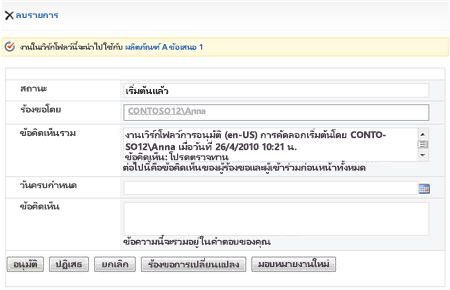
ขึ้นอยู่กับการดำเนินการของผู้อนุมัติ อาจถูกมอบหมายงานไปยังถัดไปผู้อนุมัติ ส่งกลับไปยังผู้เขียนกับการร้องขอการเปลี่ยนแปลง หรือ อนุมัติ ซึ่งทำให้เสร็จสมบูรณ์ของเวิร์กโฟลว์
แก้ไขเวิร์กโฟลว์ใน SharePoint Designer 2010 หรือ 2013
เมื่อตั้งค่าเวิร์กโฟลว์ใน SharePoint คุณสามารถเปลี่ยนการพื้นฐานลักษณะการทำงาน เช่นผู้อนุมัติเป็นใคร วันครบกำหนดสำหรับงาน และข้อความในเวิร์กโฟลว์บางอย่าง นี่คือวิธีที่มีประโยชน์อย่างรวดเร็วเริ่มต้นใช้งานเวิร์กโฟลว์การอนุมัติ และสำหรับส่วนใหญ่ ที่อยู่ต้องกระบวนการทางธุรกิจทั่วไปจำนวนมาก
นอกจากการใช้เวิร์กโฟลว์ด้วยวิธีนี้ คุณสามารถเปิดจำนวนมากเวิร์กโฟลว์ใน SharePoint Designer 2010 หรือ 2013 และกำหนดเองทั้งหมดปรากฏ ลักษณะการทำงาน และผลลัพธ์ของเวิร์กโฟลว์ คุณสามารถกำหนดฟอร์มที่ผู้ใช้เห็น เงื่อนไขเสร็จสมบูรณ์ และทุกพื้นที่แสดงของงานและกระบวนงานในเวิร์กโฟลว์
ในตารางต่อไปนี้ คุณเห็นเปรียบเทียบที่ชนิดของการกำหนดเองคุณสามารถทำได้ในเบราว์เซอร์กับชนิดของการกำหนดเองคุณสามารถทำได้ใน SharePoint Designer2010 นี้โดยยึดตามเวิร์กโฟลว์การอนุมัติใน SharePoint Server 2010
|
ปรับแต่งเวิร์กโฟลว์ใน SharePoint |
ปรับแต่งเวิร์กโฟลว์ใน SharePoint Designer |
|
|
|
เมื่อคุณเปิด SharePoint Designer 2010 หรือ 2013 และเปิดเวิร์กโฟลว์จากบานหน้าต่างนำทางแล้ว คุณเห็นทั้งหมดของเวิร์กโฟลว์พร้อมใช้งานไปยังไซต์ของคุณ คุณเห็นเวิร์กโฟลว์รายการ เวิร์กโฟลว์ของไซต์ และเวิร์กโฟลว์สามารถ นอกจากนี้ คุณเห็นเวิร์กโฟลว์สามารถจากส่วนกลาง ซึ่งเป็นที่เวิร์กโฟลว์การอนุมัติเริ่มต้นใน SharePoint Server แสดงขึ้น
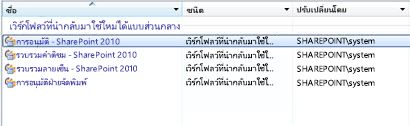
คุณจะสังเกตเห็นว่า เฉพาะการอนุมัติ รวบรวมคำติชม รวบรวมลายเซ็น และการประกาศเวิร์กโฟลว์ที่แสดงต่อไปนี้ เลือกหรือไม่เนื่องจากเวิร์กโฟลว์เหล่านี้ได้ทั้งหมดสร้างขึ้นโดยใช้ฟีเจอร์ที่ได้รับการสนับสนุนใน SharePoint Designer 2010 หรือ 2013 ตัวอย่างเช่น พวกเขาใช้ OfficeTask กระทำเวิร์กโฟลว์ ฟอร์ม InfoPath รวม และการสนับสนุนสำหรับเวิร์กโฟลว์ที่ยึดตาม Visio เวิร์กโฟลว์สามสถานะและเวิร์กโฟลว์การอนุมัติการจัดการ อย่างไรก็ตาม จะไม่ได้รับการสนับสนุนได้เนื่องจากเวิร์กโฟลว์ที่คอมไพล์แล้วที่จะจำเป็นต้องมีการพัฒนาแอปพลิเคชันเช่น Microsoft Visual Studio เพื่อทำซ้ำกิจกรรมเวิร์กโฟลว์ที่ อยู่ต่อไปนี้ ส่วนที่เหลือของบทความนี้จะเน้นบนเวิร์กโฟลว์ที่ได้รับการสนับสนุนใน SharePoint Designer 2010 หรือ 2013
มีสองวิธีในการแก้ไขเวิร์กโฟลว์ แก้ไขโดยตรง และทำการเปลี่ยนแปลงกับเวิร์กโฟลว์เดิม หรือสร้างสำเนาของเวิร์กโฟลว์ และการกำหนดเอง ตัวเลือกทั้งสองจะพร้อมใช้งานสำหรับคุณถ้าคุณกำลังดูแลไซต์คอลเลกชัน ถ้าคุณเป็นเจ้าของไซต์ หรือตัวออกแบบ เวิร์กโฟลว์เป็นแบบอ่านอย่างเดียว ดังนั้นคุณจะต้องสร้างสำเนา และแก้ไขสำเนา เป็นแนวทางปฏิบัติดีหรือเพื่อแก้ไขสำเนาของเวิร์กโฟลว์ในกรณีที่ต้นฉบับมีเวิร์กโฟลว์ในขณะนี้ในการใช้และทำหน้าที่ฟังก์ชันธุรกิจ
เมื่อคุณเปิดเวิร์กโฟลว์การอนุมัติ (ว่าคุณแก้ไขต้นฉบับ หรือแก้ไขสำเนา), คุณเห็นหน้าสรุป เลเยอร์แรกของส่วนติดต่อผู้ใช้สำหรับเวิร์กโฟลว์ หน้านี้แสดงให้คุณตั้งค่าเวิร์กโฟลว์หลักและวัตถุที่เกี่ยวข้องกับเวิร์กโฟลว์
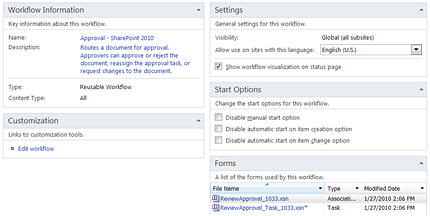
คุณเห็น ตัวอย่างเช่น เขตข้อมูลชื่อและคำอธิบายเช่นเดียวกับชนิดของเวิร์กโฟลว์ และชนิดเนื้อหา คุณเห็นบางอย่างที่ทั่วไปตั้งค่าเวิร์กโฟลว์ เช่นภาษาและเลือกว่าจะเปิดใช้งานเวิร์กโฟลว์การแสดงภาพ ซึ่งก็คือการใช้เว็บภาพแสดงสถานะเวิร์กโฟลว์ที่ให้ไว้ โดย Visio Services ใน SharePoint Server 2010 คุณยังเห็นตัวเลือกการเริ่มต้น ซึ่งคุณสามารถปิดใช้งานเวิร์กโฟลว์เริ่มด้วยตนเอง เริ่มต้นเวิร์กโฟลว์เมื่อรายการใหม่จะถูกสร้างขึ้นโดยอัตโนมัติ และเวิร์กโฟลว์เริ่มโดยอัตโนมัติเมื่อรายการถูกเปลี่ยนแปลง เลือกตัวเลือกเหล่านี้จะปิดใช้งานตัวเลือกเริ่มเวิร์กโฟลว์ที่สอดคล้องกันใน SharePoint
คุณยังเห็นฟอร์มเกี่ยวข้องกับเวิร์กโฟลว์ – ฟอร์มความสัมพันธ์และเริ่มต้น (เดิมของฟอร์มจะถูกใช้สำหรับวัตถุประสงค์ทั้งสอง), และฟอร์มงาน ต่อไปนี้เป็นฟอร์ม InfoPath 2010 ที่สามารถเปิดได้จากที่นี่ และแบบกำหนดเองได้โดยตรงในตัวแก้ไขฟอร์ม InfoPath ใน ribbon คุณสามารถกำหนดพารามิเตอร์ฟอร์มเริ่มต้น ตัวแปรภายในเครื่อง และคอลัมน์ที่เกี่ยวข้องสำหรับเวิร์กโฟลว์ - ทั้งหมดที่ใช้เพื่อรวบรวม เก็บ และเรียกใช้ข้อมูลตลอดกระบวนการเวิร์กโฟลว์ ใช้ ribbon คุณสามารถเปลี่ยนรายการที่เกี่ยวข้องและชนิดเนื้อหา ตลอดจนส่งออก และเวิร์กโฟลว์ที่นำเข้า และโทร จาก Visio 2010
เมื่อต้องการรับลึกลงในเวิร์กโฟลว์ และเริ่มการกำหนดข้อกำหนดและตรรกะของ เลือกแก้ไขเวิร์กโฟลว์ ในกลุ่มกำหนดเอง
บนหน้าจอนี้ คุณกำลังดูที่ตัวแก้ไขเวิร์กโฟลว์มาตรฐานใน SharePoint Designer 2010 หรือ 2013 เวิร์กสเปซเต็มหน้าจอที่คุณสามารถสร้าง และกำหนดเวิร์กโฟลว์ชนิดทั้งหมดได้ โดยทั่วไปแล้ว คุณใช้พื้นที่นี้เพื่อสร้างเวิร์กโฟลว์แบบกำหนดเองที่ทำกระบวนการของระบบที่โดยอัตโนมัติอัปเด เปลี่ยน หรือย้ายข้อมูลโดยยึดตามแหล่งข้อมูลเปลี่ยนแปลง
ในกรณีของเวิร์กโฟลว์การอนุมัติ เวิร์กโฟลว์ประกอบด้วยเพียงหนึ่งบรรทัด ซึ่งเริ่มกระบวนการอนุมัติบนรายการกำหนดให้กับกลุ่มของผู้อนุมัติ (ซึ่งจะระบุเมื่อเวิร์กโฟลว์ถูกตั้งค่า)
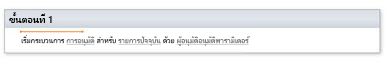
ในขณะนี้อาจปรากฏค่อนข้างง่ายที่กระทำแรก นี้หนึ่ง "การอนุมัติเริ่มดำเนินการ" เป็นจริงแอคชันแบบผสมเวิร์กโฟลว์ที่มีลำดับชั้นงานและหลักกำหนดเส้นทางตรรกะของกระบวนการอนุมัติทั้งหมด ผล ได้การกระทำของเวิร์กโฟลว์กับหลายชั้นและลักษณะการทำงาน รวมถึงการมอบหมายงาน สายรายละเอียด และข้อมูลที่ผูกกับเนื้อหา SharePoint
ถ้าคุณกำลังสร้างเวิร์กโฟลว์การอนุมัติใหม่ตั้งแต่เริ่มต้น คุณจึงสามารถเพียงแค่เพิ่มแอคชันนี้ "กระบวนการอนุมัติเริ่ม" จากแกลเลอรีแอคชัน และได้อย่างรวดเร็ว framework และตรรกะสำหรับกระบวนการอนุมัติ
เมื่อต้องการดู และแก้ไข เนื้อหาของเวิร์กโฟลว์การอนุมัตินี้คลิกลิงก์การอนุมัติ ซึ่งนำคุณไปยังหน้าสรุปกระบวนงาน
หน้าสรุปกระบวนงานแสดงวัตถุทั้งหมดเกี่ยวข้องกับกระบวนการของงานแบบเดียวกับที่แสดงหน้าสรุปของเวิร์กโฟลว์วัตถุทั้งหมดเกี่ยวข้องกับเวิร์กโฟลว์ คุณสามารถนึกถึงเกือบกระบวนการของงานเป็นเวิร์กโฟลว์ย่อยที่ซ้อนกันในเวิร์กโฟลว์หลักได้ หน้าสรุปกระบวนงานอยู่ด้านล่างของหน้าสรุปเวิร์กโฟลว์ในลำดับชั้นของวัตถุหนึ่งระดับ
บนหน้าสรุป คุณสามารถเปลี่ยนชื่อและเจ้าของ คุณสามารถระบุได้ว่า ผู้รับงานและเจ้าของกระบวนการเท่านั้นสามารถเพิ่ม และแก้ไขงานเวิร์กโฟลว์ คุณสามารถอนุญาตใหม่ และเปลี่ยนคำขอสำหรับเวิร์กโฟลว์ คุณสามารถเพิ่ม และเอาเขตข้อมูลเสร็จสมบูรณ์ของแต่ละงาน และคุณสามารถเปลี่ยนผลลัพธ์ของงาน เช่นอนุมัติและปฏิเสธ
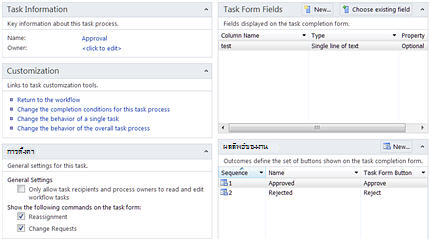
แต่ถูกตั้งค่านัยสำคัญที่สุดในกลุ่มกำหนดเอง ที่คุณสามารถเปลี่ยนแปลงเงื่อนไขเสร็จสมบูรณ์ของเวิร์กโฟลว์ ลักษณะการทำงานของแต่ละงาน และลักษณะการทำงานของกระบวนการโดยรวมของงาน (ไม่มีลิงก์ "กลับไปยังเวิร์กโฟลว์" เช่นในส่วนนี้เพียงแค่นำคุณกลับไปยังตัวแก้ไขเวิร์กโฟลว์บนหน้าจอก่อนหน้า)
เมื่อต้องการกำหนดลักษณะการทำงานเวิร์กโฟลว์และเงื่อนไขเสร็จสมบูรณ์ คุณใช้งานกระบวนการตัวแก้ไข - ซึ่งทำหน้าที่เช่นตัวแก้ไขเวิร์กโฟลว์ย่อยภายในตัวแก้ไขเวิร์กโฟลว์ที่มีขนาดใหญ่ของ SharePoint Designer ในตัวแก้ไขกระบวนงาน คุณเห็น framework เวิร์กโฟลว์การอนุมัติกับเลเยอร์ของงานและกระบวนงาน ลงในขณะที่อยู่ในเวลาที่อาศัยความสามารถในการเพิ่ม และกำหนดตรรกะใดก็ตามที่ คุณต้องการใช้คำสั่งเวิร์กโฟลว์ที่พร้อมใช้งาน
ตัวเลือกแรกที่พร้อมใช้งานการ เปลี่ยนแปลงเงื่อนไขเสร็จสมบูรณ์สำหรับกระบวนการของงานอยู่ เมื่อคุณเปิดเงื่อนไขเสร็จสมบูรณ์ของเวิร์กโฟลว์การอนุมัติ คุณเห็นทั้งหมดของเงื่อนไขที่เป็นเงื่อนไขสำหรับเวิร์กโฟลว์จะถือว่าเสร็จสมบูรณ์ ตัวอย่างเช่น ถ้าจำนวนของงานที่ได้รับอนุมัติเท่ากับการนับจำนวนของงานที่เสร็จสมบูรณ์ แล้วตัวแปรอนุมัติแล้วถูกตั้งค่าเป็นใช่ คุณสามารถเพิ่มตรรกะต่อไปนี้เพื่อให้ชุดของเงื่อนไขอื่นจำเป็นสำหรับเวิร์กโฟลว์ให้เสร็จสมบูรณ์ หรือคุณสามารถปล่อยเงื่อนไขที่มีอยู่ในสถานที่
หมายเหตุ: นอกจากการกระทำของเวิร์กโฟลว์เริ่มต้น เวิร์กโฟลว์การอนุมัติรวมถึงกลุ่มของการกระทำลักษณะการทำงานกับงาน ที่คุณสามารถใช้เพื่อเพิ่มตรรกะงานเฉพาะกับเวิร์กโฟลว์ ตัวอย่างเช่น คุณสามารถแทรกการกระทำที่ผนวก เลื่อนระดับ และส่งการแจ้งเตือนงานใหม่
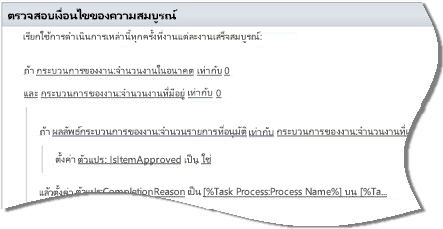
คุณสามารถเปลี่ยนลักษณะการทำงานของแต่ละขั้นตอนของแต่ละงานที่ใช้ตัวแก้ไขกระบวนงาน มอบ คุณสามารถเปลี่ยนแปลงเกิดอะไรขึ้นเมื่อถูกมอบหมายงาน เมื่ออยู่ที่ค้างอยู่ เมื่อหมดอายุ เมื่อถูกลบ และเมื่อเสร็จสมบูรณ์ได้ ในเวิร์กโฟลว์การอนุมัติ คุณเห็นตรรกะที่ถูกเพิ่มไปยังแต่ละส่วนต่อไปนี้
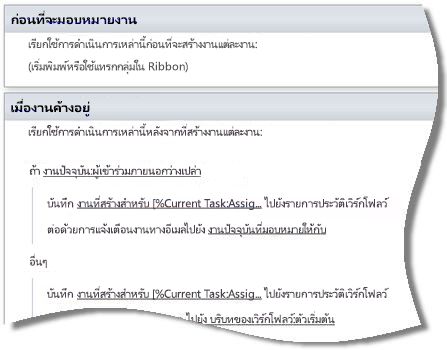
ตัวอย่าง งานหมดอายุ - โดยเฉพาะอย่างยิ่งถ้างานจะไม่เสร็จสมบูรณ์หลังจากวันครบกำหนด - นั้นแจ้งทางอีเมลส่งไปบุคคลที่จะมอบหมายงานปัจจุบัน
นอกจากการเปลี่ยนลักษณะการทำงานของแต่ละงาน คุณสามารถเปลี่ยนลักษณะการทำงานโดยรวมกระบวนการของงาน ซึ่งสที่งานแต่ละรายการ มอบ คุณสามารถเปลี่ยนเกิดอะไรขึ้นเมื่อกระบวนงานเริ่มต้น เมื่อทำงานอยู่ (ซึ่งรวมถึงมีการเปลี่ยนแปลง และลบ), เมื่อถูกยกเลิก และ เมื่อจะเสร็จสมบูรณ์ ในเวิร์กโฟลว์การอนุมัติ คุณเห็นตรรกะมากถูกเพิ่มลงในขั้นตอนเหล่านี้ของเวิร์กโฟลว์
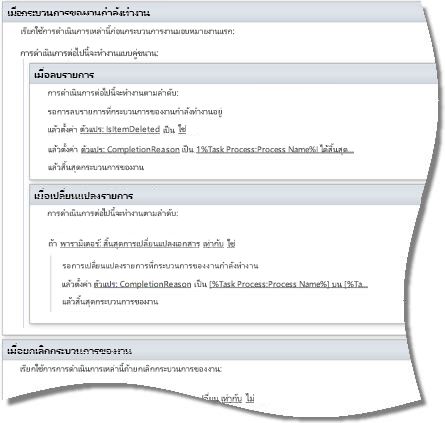
ตัวอย่างเช่น มีตัวเลขของสิ่งที่ทำเมื่อกระบวนการของงานเสร็จสมบูรณ์ ถ้าตัวแปรอนุมัติเท่ากับใช่ แล้วสถานะเวิร์กโฟลว์ถูกตั้งค่าการอนุมัติแล้ว ถ้าเปิดใช้งานการอนุมัติเนื้อหาพารามิเตอร์ไม่ใช่ แล้วสำหรับรายการเวิร์กโฟลว์การอนุมัติเนื้อหาถูกตั้งค่าการอนุมัติแล้ว ต่อไปนี้เป็นเพียงตัวอย่างขนาดเล็กของตรรกะที่ถูกเพิ่มลงในกระบวนการโดยรวมของงาน
อีก คุณสามารถเปลี่ยนตรรกะนี้ หรือเพิ่มตรรกะของคุณเองให้ขั้นตอนนี้หรือขั้นตอนในกระบวนงานใดก็ เพียงตรวจสอบตรรกะที่มีอยู่เป็นวิธีดีเยี่ยมในการเรียนรู้วิธีการสร้าง และนำดีไซน์เวิร์กโฟลว์
ขั้นตอนต่อไป
สามารถใช้เวิร์กโฟลว์การอนุมัติใน SharePoint Server สำหรับกระบวนการทางธุรกิจจากรีวิวเนื้อหาที่ไม่เป็นทางการค่าใช้จ่ายที่มีโครงสร้างรายงานได้เนื่องจากพวกเขาทำตามรูปแบบที่กำหนดเส้นทางเหมือนที่หลากหลาย นั้น ๆ คุณสามารถใช้เวิร์กโฟลว์เริ่มต้นเหมือนกับความต้องการเหล่านี้ ที่อยู่การเปลี่ยนเฉพาะชนิดของเวิร์กโฟลว์ การอนุมัติ วันครบกำหนด และอื่น ๆ
ตำแหน่งที่ธุรกิจและแผนกอาจแตกต่างกันอยู่ในลักษณะการทำงานเฉพาะกับแต่ละขั้นตอนในกระบวนการนี้เวิร์กโฟลว์ และนี่คือตำแหน่งที่คุณสามารถใช้ SharePoint Designer 2010 หรือ 2013 และตัวแก้ไขของเวิร์กโฟลว์เพื่อเพิ่ม และกำหนดเองใหม่ตรรกะในแต่ละขั้นตอนในขณะที่รักษาลักษณะการทำงานทั่วไปของเวิร์กโฟลว์ธุรกิจโดยรวม
วิธีดีที่สุดในการเริ่มต้นใช้งานเวิร์กโฟลว์การอนุมัติจะนำไปใช้กับไซต์ของคุณโดยใช้กลุ่มเล็ก ๆ ผู้อนุมัติ สังเกตรูปแบบ และอีเมลที่ เอกสาร หรือรายการที่ถูกอนุมัติ และงานที่เกี่ยวข้องและประวัติแสดงรายการ เริ่มต้นแล้ว ทำการเปลี่ยนแปลงโดยใช้ SharePoint แรกในเบราว์เซอร์แล้ว SharePoint Designer 2010 หรือ 2013










